
Parce que les services de synchronisation de la plateforme Android sont basés sur les outils en ligne de Google, il devient plus simple de synchroniser son smartphone avec n'importe quel ordinateur sans aucune connexion directe entre les deux. Explications sur Mac.
La première chose à faire lorsque vous prenez possession de votre smartphone Android est d'y associer un compte Google pour permettre la synchronisation OTA de vos données (synchronisation Over The Air, c'est-à-dire sans fil). Cela a l'énorme avantage de vous affranchir de l'inquiétude de perdre vos contacts et données personnelles en cas de plantage de l'appareil ou de perte. Cela se fait dans les Préférences, rubrique Comptes et synchro :
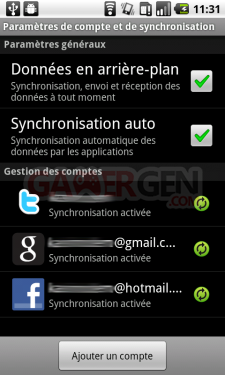
Ajout d'un compte Google sous Android
La procédure est simple et immédiate. Vous noterez également le support en natif des comptes Facebook et Twitter qui vous permettront de synchroniser également les infos de vos contacts avec leurs données Facebook ou Twitter, très pratique et ludique.
Mais il peut également s'avérer intéressant de synchroniser vos données du téléphone avec votre ordinateur personnel, ne serait-ce que pour pouvoir consulter vos données en mode off-line par exemple et y accéder plus rapidement. La procédure est relativement simple à mettre en place et voici les quelques étapes nécessaires à sa mise en oeuvre sur un Mac sous Snow Leopard.
1- Synchroniser ses contacts Android avec l'application Carnet d'adresses du Mac
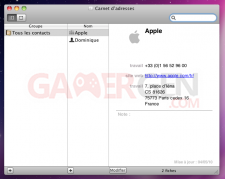
L'application Carnet d'adresses de Mac OS X
Ouvrez l'application Carnet d'adresses, choisissez Préférences dans le menu Carnet d'adresses.
Positionnez vous sur l'onglet Comptes et cochez la case Synchroniser avec Google, puis cliquez sur le bouton Configurer et entrez vos identifiants Google.
Validez le tout et attendez quelques instants, vos contacts se synchronisent automatiquement avec Google.
2- Synchroniser son agenda Android avec l'application iCal du Mac
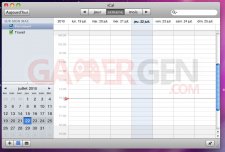
L'application iCal de Mac OS X
Ouvrez l'application iCal, choisissez Préférences dans le menu iCal.
Positionnez vous sur l'onglet Comptes et cliquez sur le "+" en bas à gauche de la fenêtre. Choisissez Google dans la liste et saisissez vos identifiants.
Vous avez ensuite la possibilité de régler les paramètres d'actualisation de l'agenda.
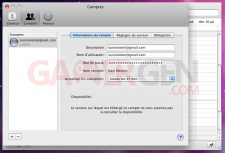
Le paramétrage de l'agenda Google dans iCal
Validez le tout et attendez quelques instants, votre agenda se synchronise automatiquement avec Google.
L'avantage est que dorénavant, que vous saisissiez une information de contact ou d'agenda sur votre smartphone Android, sur Google en ligne ou sur votre Mac en local, les 3 éléments seront toujours synchronisés, et le tout sans aucun branchement nécessaire.
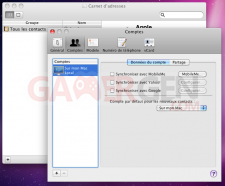
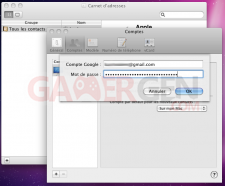
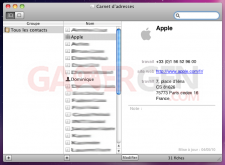
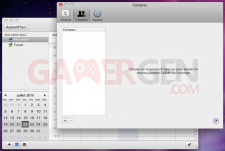
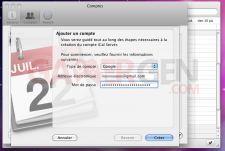
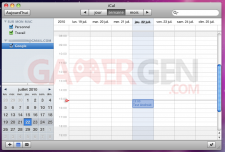
Commenter 8 commentaires